
Aukeamien asettaminen Macin Pages-dokumenteissa
Aukeamia (tunnetaan myös termillä kahden sivun aukeama) käytetään usein kirja-asetteluissa sekä kaksipuolisissa dokumenteissa, jotka aiotaan tulostaa. Aukeamia käyttävissä dokumenteissa voi olla eri ylä- ja alaotsakkeita sekä osion asetteluobjekteja vasemman- ja oikeanpuoleisissa sivuissa.
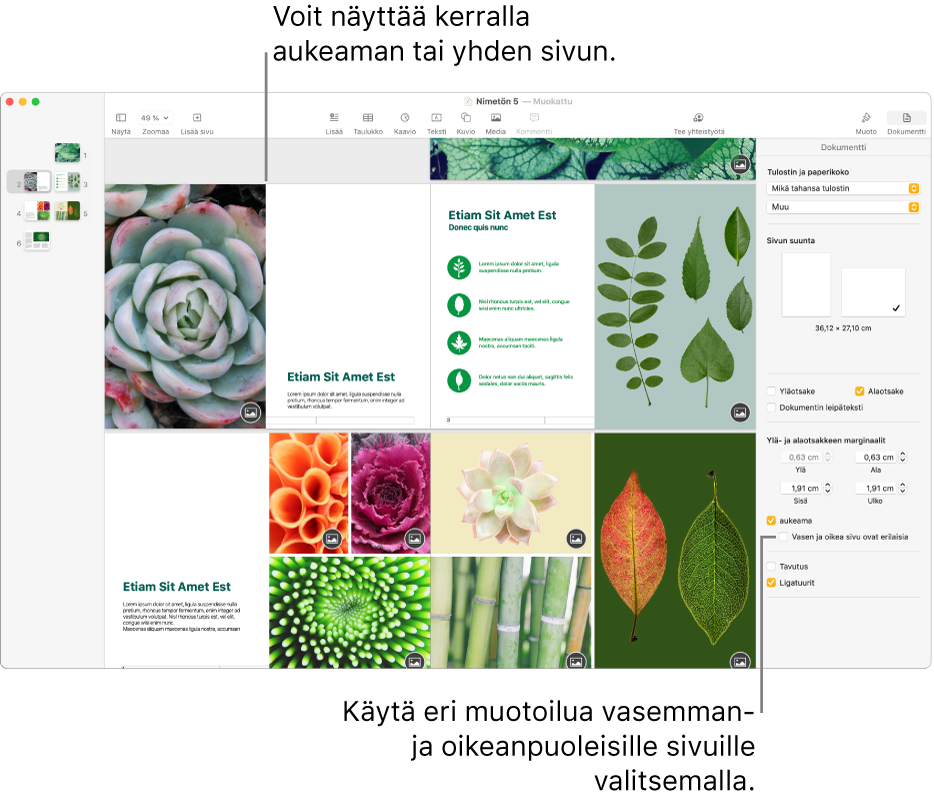
Aukeamien asettaminen tekstinkäsittelydokumentissa
Klikkaa työkalupalkissa
 -valintapainiketta ja klikkaa sitten Dokumentti-välilehteä sivupalkin yläreunassa.
-valintapainiketta ja klikkaa sitten Dokumentti-välilehteä sivupalkin yläreunassa.Huomaa: Jos Dokumentin leipäteksti -valintaneliö ei ole valittuna, kyseessä on sivunasetteludokumentti, ja sinun täytyy noudattaa alla olevia ohjeita kohdassa Aukeamien asettaminen sivunasetteludokumentissa.
Valitse Dokumentin marginaalit -kohdan alapuolella Aukeama-valintaneliö.
Sivujen miniatyyrinäkymässä sivujen miniatyyrit järjestyvät uudelleen aukeamiksi. Jos dokumentin zoomaukseksi on asetettu Kaksi sivua, vasen ja oikea sivu näkyvät rinnakkain Pages-ikkunassa.
Tee jokin seuraavista:
Ylä-, ala-, sisä- ja ulkomarginaalien asettaminen: Klikkaa nuolia tai syötä arvot Dokumentin marginaalit -kohdan alla oleviin kenttiin. Sisämarginaali on kunkin sivun sillä reunalla, josta kirja sidotaan. Ulkomarginaali on kunkin sivun ulkoreunalla.
Eri ylä- ja alaotsakkeiden käyttäminen aukeaman vasemmalla ja oikealla sivulla: Klikkaa työkalupalkissa
 -painiketta, klikkaa sivulla tyhjää kohtaa (siten, että mitään ei ole valittuna), ja valitse Ylä- ja alaotsakkeet -osiossa Vasen ja oikea sivu ovat erilaisia -valintaneliö. Jos dokumentissa on enemmän kuin yksi osio, tämä on ehkä tehtävä jokaiselle osiolle.
-painiketta, klikkaa sivulla tyhjää kohtaa (siten, että mitään ei ole valittuna), ja valitse Ylä- ja alaotsakkeet -osiossa Vasen ja oikea sivu ovat erilaisia -valintaneliö. Jos dokumentissa on enemmän kuin yksi osio, tämä on ehkä tehtävä jokaiselle osiolle.
Jos haluat oppia muokkaamaan ylä- ja alaotsakkeita, katso Ylä- ja alaotsakkeiden lisääminen ja poistaminen.
Aukeamien asettaminen sivunasetteludokumentissa
Klikkaa työkalupalkissa
 -valintapainiketta.
-valintapainiketta.Huomaa: Jos Dokumentin leipäteksti -valintaneliö sivupalkin puolessa välissä on valittuna, kyseessä on tekstinkäsittelydokumentti, ja sinun täytyy noudattaa yllä olevia ohjeita kohdassa Aukeamien asettaminen tekstinkäsittelydokumentissa.
Valitse Ylä- ja alaotsakkeen marginaalit -osiossa Aukeama-valintaneliö.
Sivujen miniatyyrinäkymässä sivujen miniatyyrit järjestyvät uudelleen aukeamiksi. Jos dokumentin zoomaukseksi on asetettu Kaksi sivua, vasen ja oikea sivu näkyvät rinnakkain Pages-ikkunassa.
Tee jokin seuraavista:
Ylä-, ala-, sisä- ja ulkomarginaalien asettaminen: Klikkaa nuolia tai syötä arvot Ylä- ja alaotsakkeen marginaalit -kohtaan. Sivunasetteludokumentissa asetetaan ylä- ja alaotsakkeiden marginaalit, ei sivujen marginaaleja. Sisämarginaali on kunkin sivun sillä reunalla, josta kirja sidotaan. Ulkomarginaali on kunkin sivun ulkoreunalla.
Eri ylä- ja alaotsakkeiden käyttäminen aukeaman vasemmalla ja oikealla sivulla: Valitse Aukeama-valintaneliön alapuolella Vasen ja oikea sivu ovat erilaisia -valintaneliö.
Jos haluat oppia muokkaamaan ylä- ja alaotsakkeita, katso Ylä- ja alaotsakkeiden lisääminen ja poistaminen.
Vinkki: Kun tulostat dokumentin, tarkista tulostimen valinnat ja aseta se tulostamaan kaksi sivua arkille.